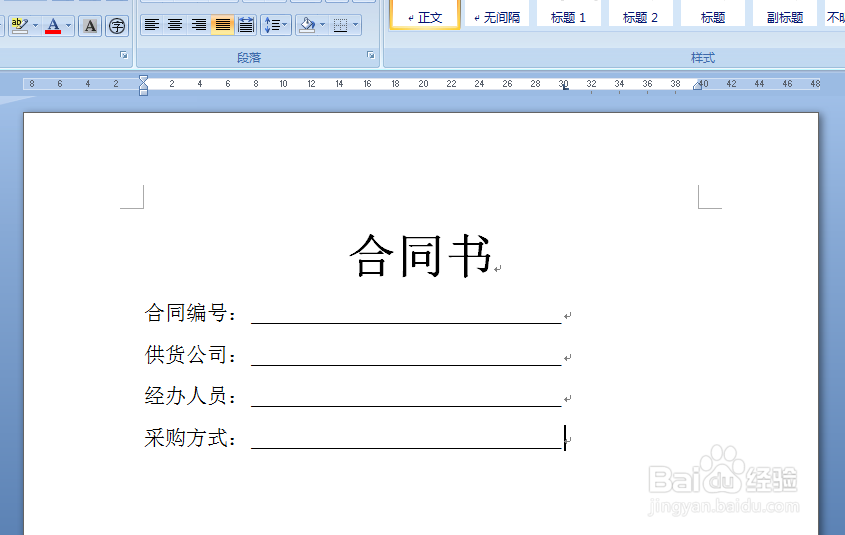1、我们打开Word,编辑好文档,并选中需要添加下划线的文字。
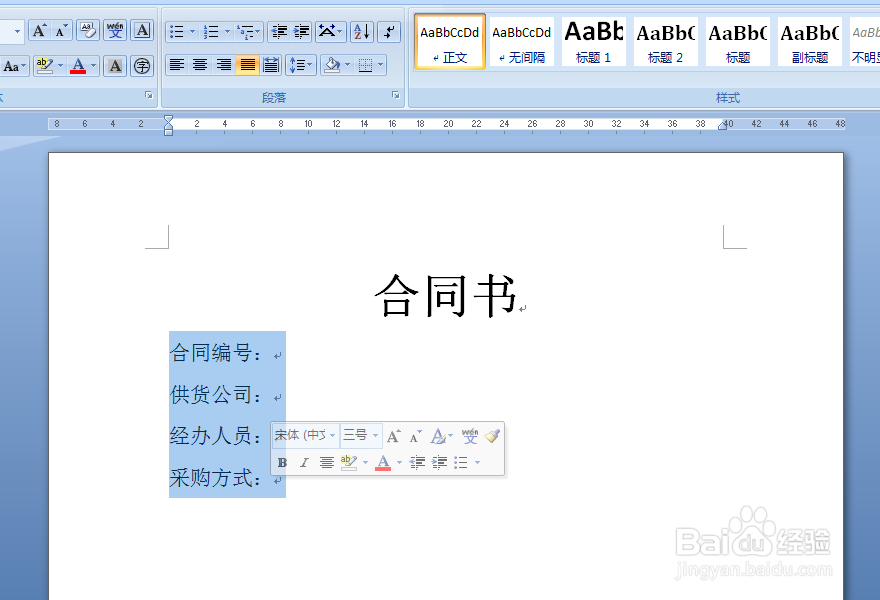
2、点击段落右侧的小方块图标,然后在弹出对话框里点击左下角的“制表位”。

3、在弹出对话框中的“制表位位置”输入“30”,然后选择“4.—”,再点击“设置”,最后点击“确定”。
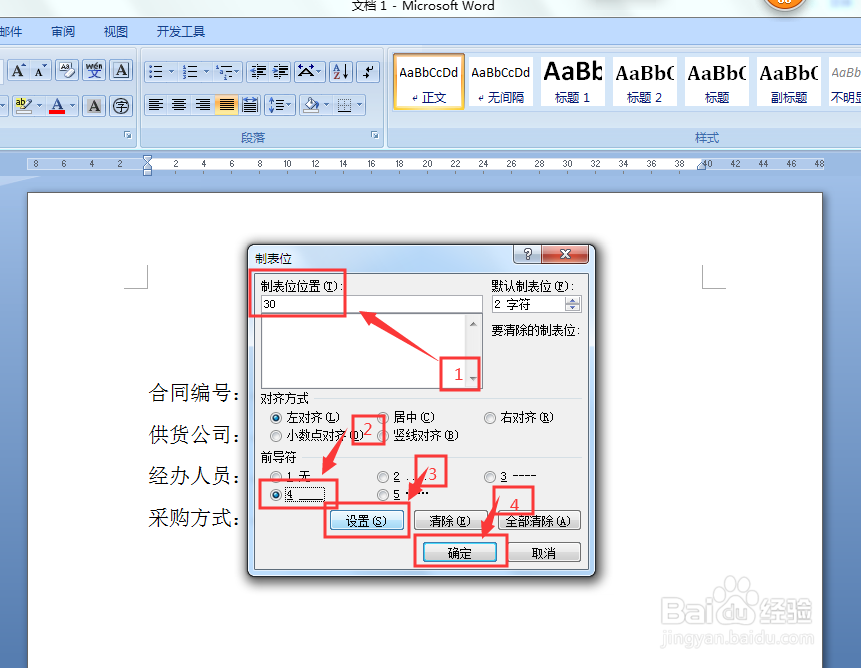
4、鼠标点击下面内容“:”后边需要加入下划线的位置,可以看到鼠标点击后光标就在这个位置了。按下键盘上的“Tab”键,这时下划线就出现了,再一次在下面3处重复这个动作。
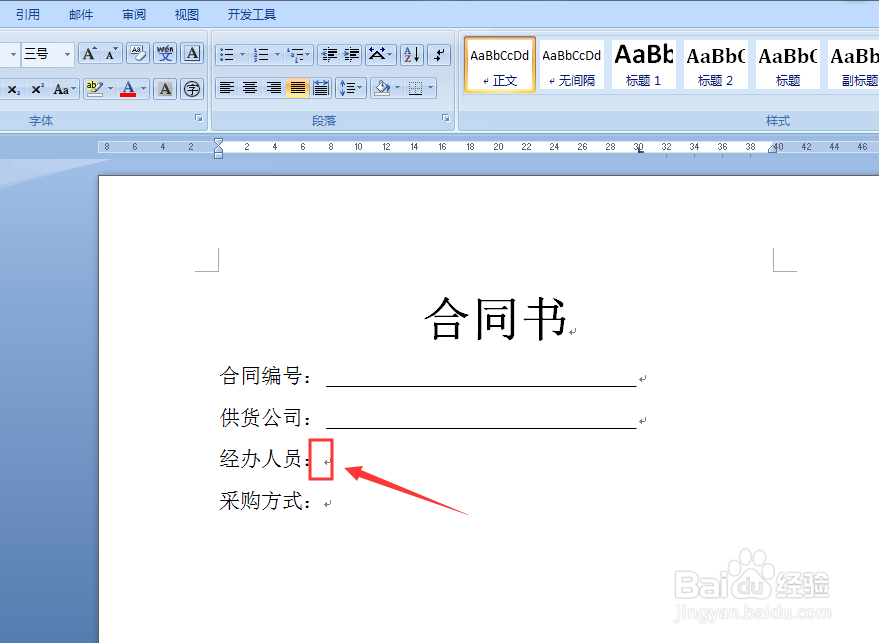
5、可以看到,整齐的下划线添加完毕。
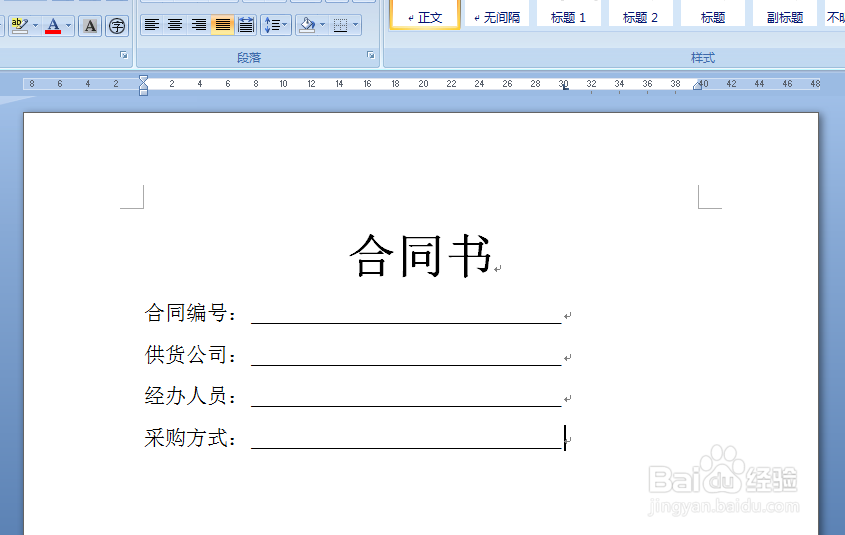
时间:2024-10-28 06:24:15
1、我们打开Word,编辑好文档,并选中需要添加下划线的文字。
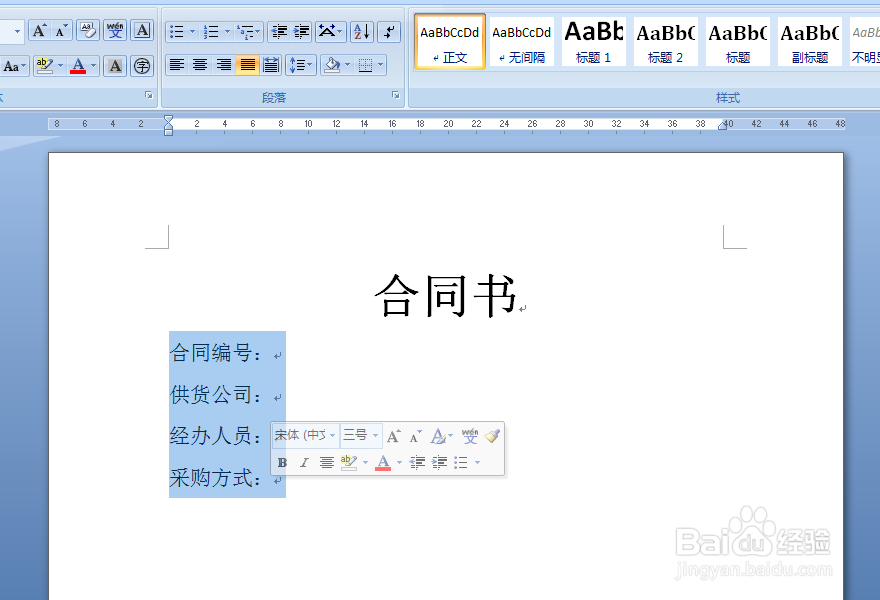
2、点击段落右侧的小方块图标,然后在弹出对话框里点击左下角的“制表位”。

3、在弹出对话框中的“制表位位置”输入“30”,然后选择“4.—”,再点击“设置”,最后点击“确定”。
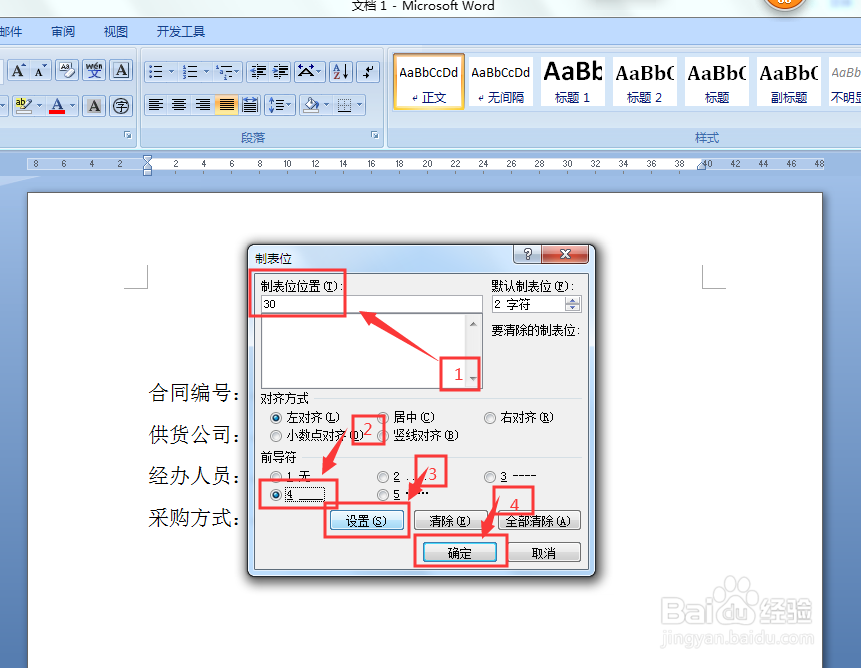
4、鼠标点击下面内容“:”后边需要加入下划线的位置,可以看到鼠标点击后光标就在这个位置了。按下键盘上的“Tab”键,这时下划线就出现了,再一次在下面3处重复这个动作。
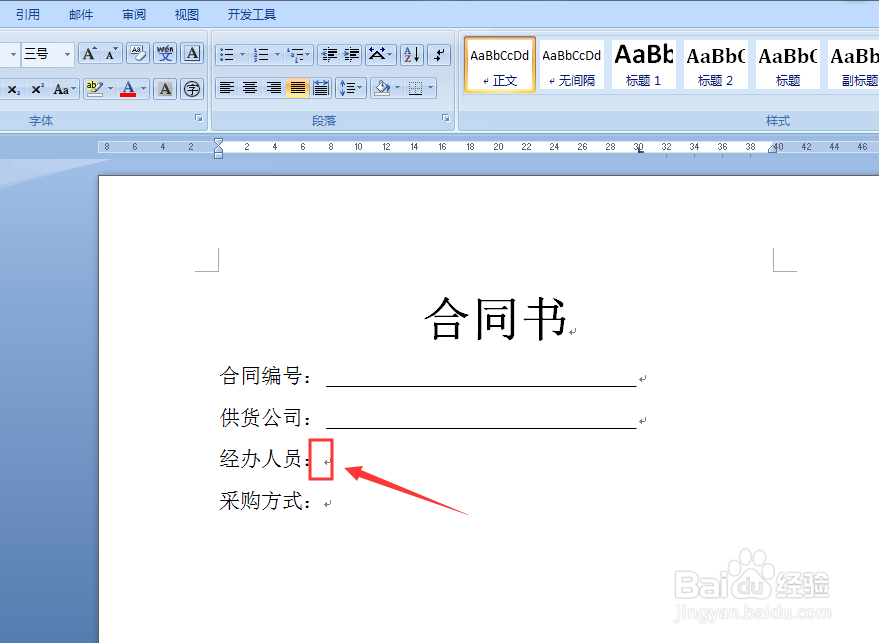
5、可以看到,整齐的下划线添加完毕。